Kuidas keelata programmi käivitamine Windows 10, 8.1 ja Windows 7
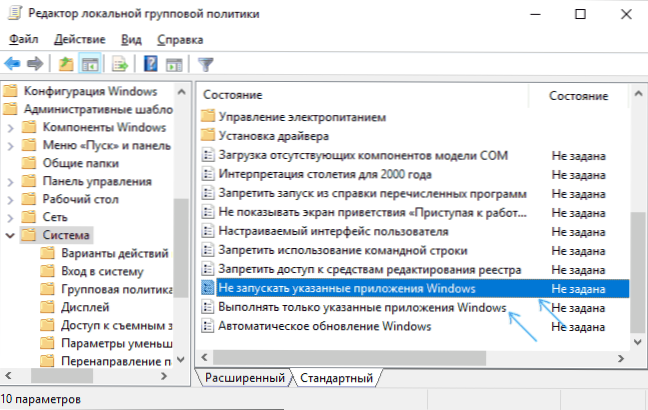
- 680
- 84
- David Willms
Kui peate Windowsis teatud programmide käivitamise keelama, saate seda teha, kasutades kohaliku grupipoliitika registri toimetajat (viimane on saadaval ainult professionaalsetes, korporatiivsetes ja maksimaalsetes väljaannetes).
Selles juhendis üksikasjalikumalt selle kohta, kuidas blokeerida programmi käivitamine kahe mainitud meetodiga. Kui keelu eesmärk on lapse piirded üksikute rakenduste kasutamisest, saate Windows 10 -s kasutada vanemate kontrolli. Seal on ka järgmised meetodid: kõigi programmide käivitamise keeld, välja arvatud poest pärit rakendused, Windows 10 kioski režiim (käivitatakse ainult ühe rakenduse).
Programmide käivitamise keeld kohaliku grupipoliitika toimetajasse
Esimene meetod on teatud programmide blokeerimine, kasutades kohaliku rühmapoliitika toimetajat, mis on saadaval Windows 10, 8 eraldi väljaannetes.1 ja Windows 7.
Sel viisil keelu installimiseks järgige järgmisi samme
- Vajutage klaviatuuril Win+R klahve (Win - Windows Emblem klahv), sisestage Gpedit.MSC Ja klõpsake nuppu Enter. Avatakse kohaliku grupipoliitika toimetaja (selle puudumisel kasutage meetodit, kasutades registritoimetajat).
- Redaktoris minge jaotisse kasutaja konfiguratsioon - administratiivmallid - süsteem.
- Pöörake tähelepanu kahele parameetrile redigeerija akna paremal küljel: "Ärge käivitage määratud Windowsi ja" Tehke ainult määratud Windowsi rakendused ". Sõltuvalt ülesandest (keelake üksikud programmid või lahendada ainult valitud programme), saab neid kõiki kasutada, kuid soovitan kasutada esimest. Kaks klõpsake nuppu "Ärge käivitage määratud Windowsi rakendusi".
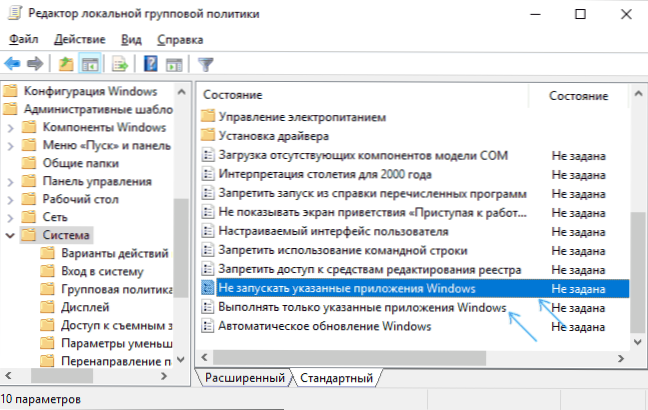
- Installige "Kaasav" ja klõpsake siis keelatud programmide loendis nuppu "Kuva" ".
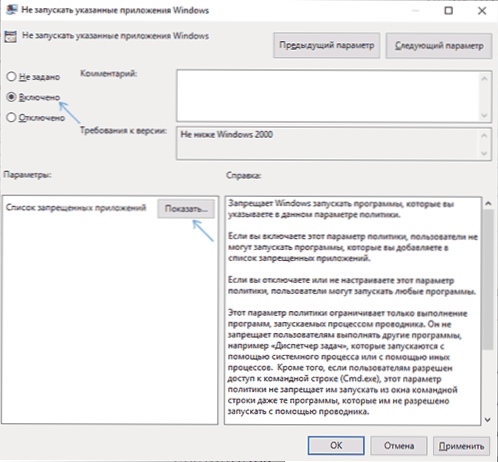
- Lisage nimekirja nimed .nende programmide exe -failid, mis tuleb blokeerida. Kui te ei tea nime .EXE -fail, saate sellist programmi käivitada, leida selle Windows Tosts Managerist ja näha seda. Te ei pea märkima faili täielikku teed, kui see on märgitud, keelu ei tööta.
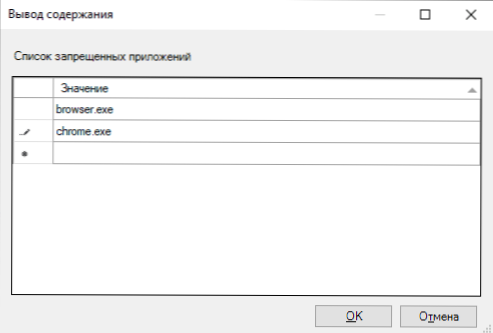
- Pärast kõigi vajalike programmide lisamist keelatud loendisse klõpsake nuppu OK ja sulgege kohaliku grupipoliitika toimetaja.
Tavaliselt jõustuvad muudatused kohe, ilma arvutit taaskäivitamata ja programmi käivitamine muutub võimatuks.
Blokeerimisprogrammi käivitamine registriredaktori abil
Kui GPEDIT on registriredaktoris, saate konfigureerida valitud programmide käivitamise keeld.MSC pole teie arvutis saadaval.
- Vajutage klaviatuuril Win+R klahve, sisestage Regedit ja klõpsake nuppu Enter, registriredaktor avaneb.
- Minge registriosakonda
Hkey_current_user \ tarkvara \ Microsoft \ Windows \ CurrentVersion \ Policies \ Explorer
- Looge jaotises "Explorer" nimega alajaotus (saate seda teha, klõpsates "kausta" Exploreri parema hiirenupuga ja valides soovitud menüüelemendi).
- Valige alajaotus Keelama ja looge stringi parameeter (paremklõpsake parema paneeli tühjas kohas - loo parameeter) nimega 1.
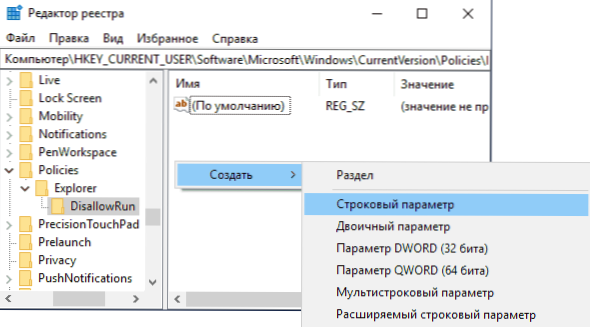
- Vajutage loodud parameetri järgi kaks korda ja märkige nimi kui tähendus .Programmifaili exe, mille käivitamiseks tuleb keelata.
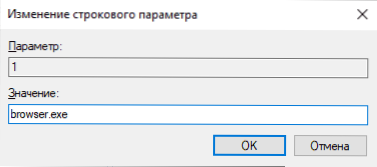
- Korrake samu toiminguid teiste programmide blokeerimiseks, andes stringi parameetrite nimed järjekorras.
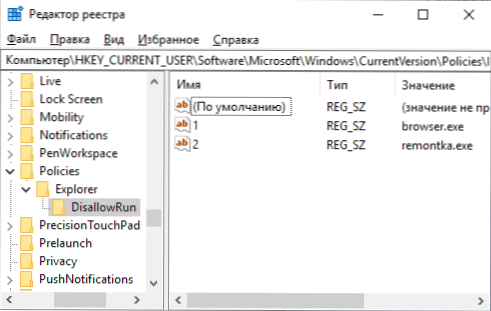
Kogu protsess lõpule viiakse ja keeld jõustub ilma arvutit taaskäivitamata või Windowsist väljumata.
Tulevikus saate REGEdit kasutades tehtud keelude tühistamiseks regedit kasutades parameetreid määratud registri jaotisest kustutada, kohaliku grupipoliitika toimetaja keelatud programmide loendist või lihtsalt lahti ühendada ( installimine "on keelatud" või "ei ole seatud") Gpediti muutunud poliitika.
Lisainformatsioon
Windowsi on ka tarkvarapiirangupoliitika abil programmide käivitamise keeld, kuid SRP turvapoliitika seadistab üles. Üldiselt lihtsustatud vorm: võite minna kohaliku grupipoliitika redigeerija juurde arvuti konfiguratsiooni jaotises - Windowsi konfiguratsioon - turvaparameetrid.
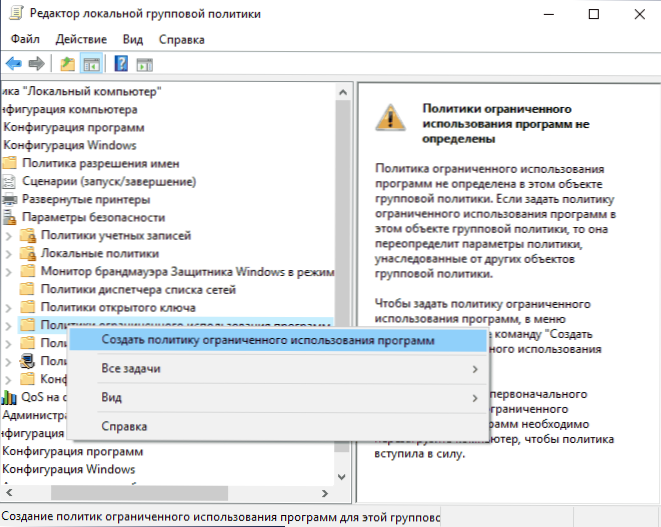
Näiteks on kõige lihtsam võimalus luua jaotises "Lisareeglid" tee jaoks reegli, keelates kõigi määratud kaustas asuvate programmide käivitamise, kuid see on ainult väga pealiskaudne lähenemisviis tarkvara piirangupoliitikale. Ja kui kasutate konfigureerimiseks registriredaktorit, on ülesanne ikkagi keeruline. Kuid seda tehnikat kasutavad mõned kolmanda osapoole programmid, mis lihtsustavad näiteks protsessi, saate tutvuda juhistega programmide ja süsteemielementide blokeerimiseks Askadmin.

